- Тип техники
- Бренд
Просмотр инструкции лазерного принтера Kyocera FS-1025MFP, страница 46
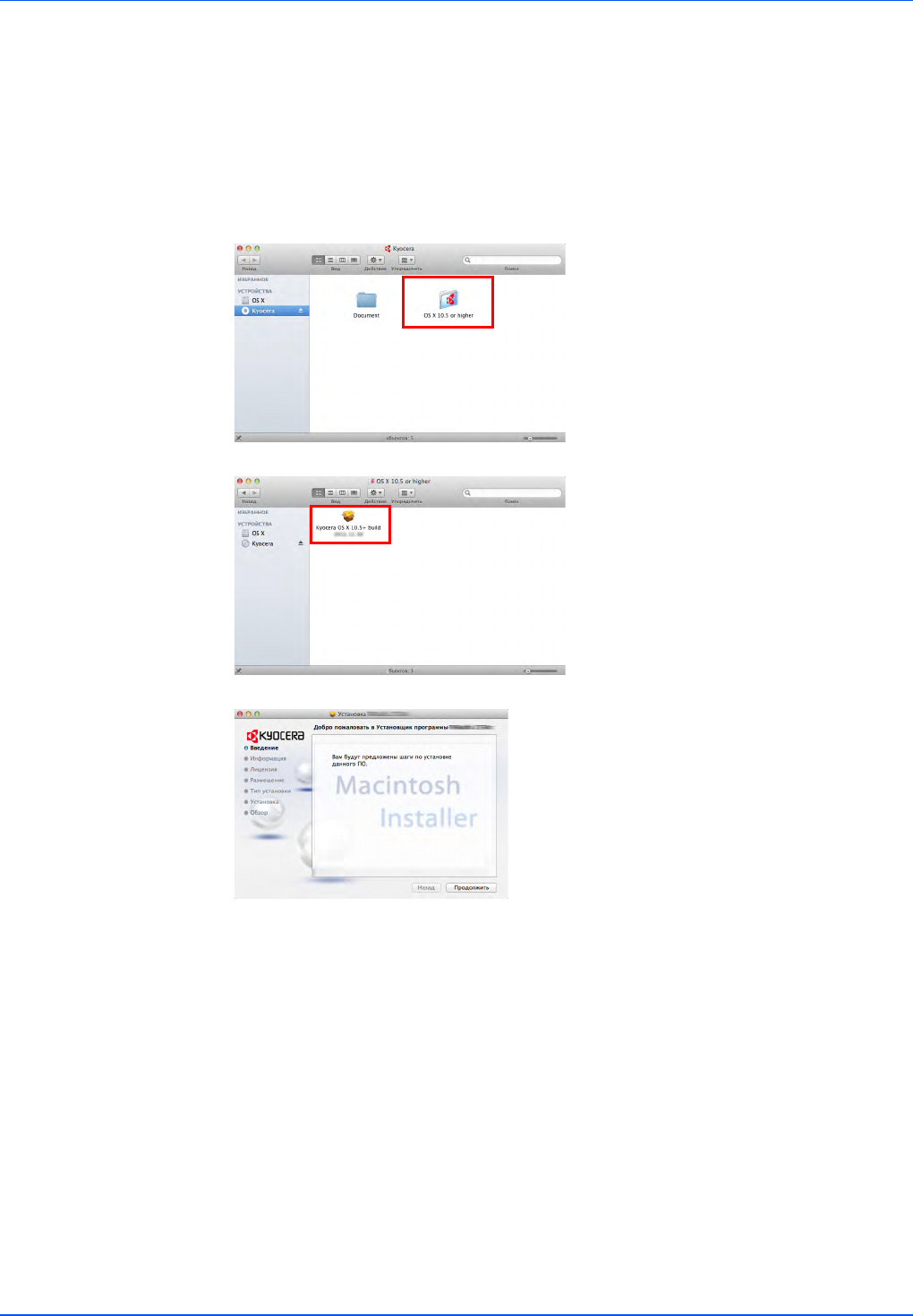
2-26
Подготовка
Установка в ОС Macintosh
В этом разделе описана процедура установки драйвера принтера на компьютере с Mac OS.
1 Включите аппарат и запустите Macintosh.
2 Вставьте диск Product Library, входящий в комплект поставки данного аппарата, в
оптический дисковод компьютера.
3 Двойным щелчком нажмите на пиктограмму диск Product Library.
4 Двойным щелчком нажмите на OS X 10.5 or higher.
5 Двойным щелчком нажмите на Kyocera OS X 10.5+ xxxxx.
6 Будет запущена программа установки драйвера принтера.
7 Установите драйвер принтера в соответствии с инструкциями установочной
программы.
Это завершит установку драйвера принтера. Если используется подключение через
USB, аппарат будет обнаружен и подключен автоматически.
(FS-1025MFP, FS-1125MFP и FS-1325MFP)
Если используется IP-подключение, необходимо задать настройки, указанные ниже.
ВАЖНО В окне аутентификации введите имя и пароль, используемые при входе
в операционную систему.
Ваш отзыв будет первым
Вопросы пользователей
Поиск:
по производителю
по типу техники
по модели
Сортировать:
по дате


c ответами



Гость
05 декабря 2019, Кострома
как отсканировать фото на компьютер

Гость
26 июля 2019, Ижевск
как начать сканирование?

Гость
28 апреля 2021

Гость
28 апреля 2021

Гость
28 апреля 2021

Гость
28 апреля 2021

Посетитель_Uq99qn
03 марта 2024

CilcicNina
22 ноября 2018, Кишинёв
загорелась красная лампочка и запись неординарный картридж с тонером-что это значит, картридж заправили





 0
0